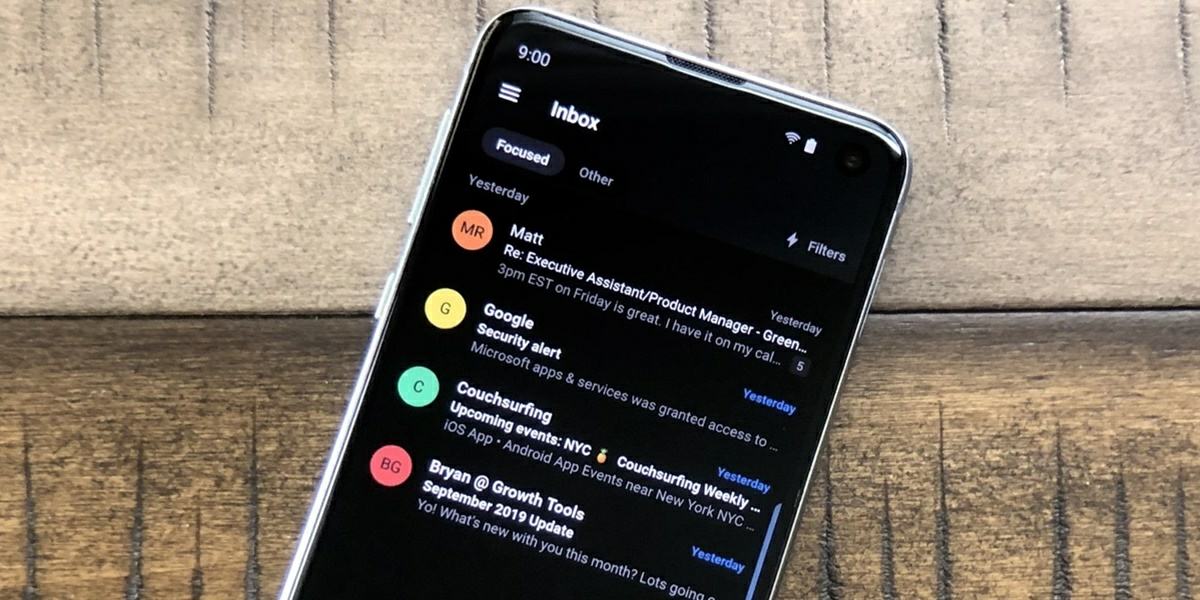
Sin lugar a dudas, una de las mejores novedades introducidas por Android 10 fue el modo oscuro del sistema. Esta nueva opción te permite oscurecer toda la interfaz de tu móvil y de las aplicaciones para una mejor experiencia visual nocturna. Eso sí, todavía hay desarrolladores que no han diseñado un tema oscuro para sus aplicaciones, por lo que es posible que no todas las apps de tu móvil se vuelvan oscuras cuando actives el modo oscuro del sistema.
Google sabía que esto pasaría y, por ello, crearon una opción que permite forzar el modo oscuro en todas las aplicaciones de Android. El problema de esta opción es que solo invierte los colores de las apps, lo que hace que, si una app ya es de por sí oscura, la convierte en clara brindándonos el resultado opuesto al deseado. Por suerte, existe una aplicación llamada Darq que selectivamente puede forzar el modo oscuro en las apps que no tienen tema oscuro y no hacerlo en las apps que sí lo tienen. Aquí te enseñamos cómo usarla y, no te preocupes, porque no necesita root.
Pasos para forzar el modo oscuro en cualquier aplicación de Android

Antes de nada, debes saber que este método solo funciona en dispositivos con Android 10 o posterior. ¿Por qué? Pues porque Darq fue creada para trabajar con un modo oscuro nativo que las versiones anteriores de Android no tienen. Dicho eso, estos son los pasos que debes seguir para forzar el modo oscuro en cualquier app de tu Android:
- Si no lo has hecho en otra ocasión, instala los drivers ADB en tu ordenador.
- Activa la depuración USB de tu Android. Para ello, primero tendrás que activar las Opciones de desarrollador, yendo a Configuración > Acerca del teléfono y presionando siete veces la opción Número de compilación. Una vez hecho esto, entra en las opciones de desarrollador y activa la opción Depuración USB.
- Instala la aplicación Darq. Esta app no está disponible en Google Play Store, por lo que debes descargar su APK desde APKMirror. Una vez descargado, presiona el archivo APK en tu Android para instalar Darq.
- Ahora, en tu ordenador, ingresa en el foro oficial de desarrollo de Darq y presiona la opción Download the script to run it without root using ADB.
- De esa forma, descargarás un pequeño archivo ZIP que deberás extraer en una nueva carpeta. Anota la dirección en donde está la carpeta, pues la necesitarás luego.
- Seguidamente, abre la app Darq y otórgale el permiso de Accesibilidad que te solicitará.
- Conecta tu móvil al ordenador con un cable USB. Recuerda habilitar la depuración USB si tu móvil te muestra una notificación para hacerlo cuando hayas hecho la conexión.

- Ve a la carpeta que contiene los archivos extraídos del ZIP descargado. Desde ahí, si tu ordenador es Windows, haz doble click en rundarq-windows.bat. Pero si usas Mac o Linux, abre la mencionada carpeta en la Terminal y ejecuta este comando: ./rundarq-linux-mac.sh.
- Si todo ha salido bien, vuelve a la aplicación Darq y pulsa Enabled apps. Así verás una lista donde deberás marcar todas aquellas aplicaciones en las cuales quieres forzar el modo oscuro. Si una app ya tiene modo oscuro, no la marques.
- Una vez seleccionadas las aplicaciones deseadas, regresa al menú principal de Darq y activa la opción Enable dark theme.
¡Listo! De esa manera, puedes hacer que todas tus aplicaciones tengan tema oscuro, aunque no lo tengan nativamente. Eso sí, ten en cuenta que, cada vez que reinicies tu móvil, tendrás que volver a conectar tu móvil al PC y ejecutar el script «rundarq» como te explicamos anteriormente para que Darq pueda funcionar. En fin, esperamos que te haya servido este tutorial y, si te quedo alguna duda, coméntanosla para ayudarte.
















